Настройка каталога товаров в Битрикс 24
Кейс — Подготовить каталог товаров для формирования коммерческих предложений и оформление счетов в CRM Битрикс 24 для магазина «Мебель для офиса».
Начинаем:
Шаг № 1. Входим в портал (открываем Битрикс24)
- раздел CRM
- карточка ЛИД
- раздел Товар
Шаг № 2. Можем выбрать товар из каталога или быстро создать новый.
- Для создания нового товара активируем кнопку – создать.
- Открывается карточка (одинаковая для всех менеджеров) с полями описывающими все возможные свойства товара.
- Поля свойства могут быть изменены или дополнены только пользователем с правами администратора под любую бизнес-задачу.
Шаг № 3. Создание общего каталога товаров, разделов, подразделов, добавление и внесения изменений в поля описывающие свойства товара.
- Входим (с правами администратора) в раздел CRM, открываем раздел Товары (этот раздел может быть скрыт под кнопкой ЕЩЕ в правом углу верхней ленты настроек CRM)
- Строим структуру каталога, создаем разделы и делим товары по группам.
Например: Стол, тумба, шкаф…
Шаг № 4. Заполнение каталога товаров возможно несколькими способами:
- в ручную индивидуальное заполнение каждой карточки менеджером
- переносом данных из действующей базы данных клиента.
В нашем случае «Магазин офисной мебели», клиент ведет базу данных в электронной таблице Эксель и информационные поля свойств товара содержат данные в виде текста, цифр и фото.
Рассмотрим особенности переноса данных на этом примере.
- Для того чтобы импортируемые фото из таблицы Эксель были однотипны и соизмеримы по формату с полями карточек CRM Битрикс 24, необходимо предварительно выбрать и сохранить все фото товаров на диске компьютера в формате веб страницы.

- Предварительная настройка полей свойств (единой карточки товаров).
‣ Открываем карточку, оптимизируем ее форму, ненужные поля (для данного бизнес-проекта) можно отключить галочкой, расположенной в правом углу в конце поля.
‣ Отставляем только те поля которые нужны. Место расположение полей легко меняется переносом на экране с помощью нажатой кнопки мыши.
‣ При необходимости скрытые поля могут быть легко возвращены в карточку с помощью кнопк показать (скрытое) поле.
‣ Если в системе отсутствуют типовые поля с уникальными характеристиками товара, то при необходимости они легко создаются администратором.
Заполнение карточки не вызывает затруднений для обычного пользователя:
- Правим поля, переносим информацию и сохраняем готовые карточки.
- Каталог товаров, позволяет легко оперировать и подбирать по наименованию, каталожному номеру и другим параметрам товары для подготовки КП клиенту.

Про пакетный импорт каталогов товаров их каталогов и баз данных расскажем в следующем видео
Как создавать и добавлять каталог товаров в 1С-Битрикс
Переходим в административный раздел ваш_домен/bitrix
В административном разделе переходим как показано на рисунке ниже.
В данном случае каталог «Печи», у Вас может отличатся.
Кликаем по названию или раскрываем выпадающий список и переходим в нужный Вам раздел.
Добавление/изменение разделов.
Переходим в нужный раздел.
Для редактирования раздела используем доп. меню слева от названия раздела.
Кликаем на кнопку и выбираем пункт «Изменить».
Перед нами страница редактирования/создания раздела.
Вкладка «Раздел»
Заполняем обязательные поля(выделены жирным).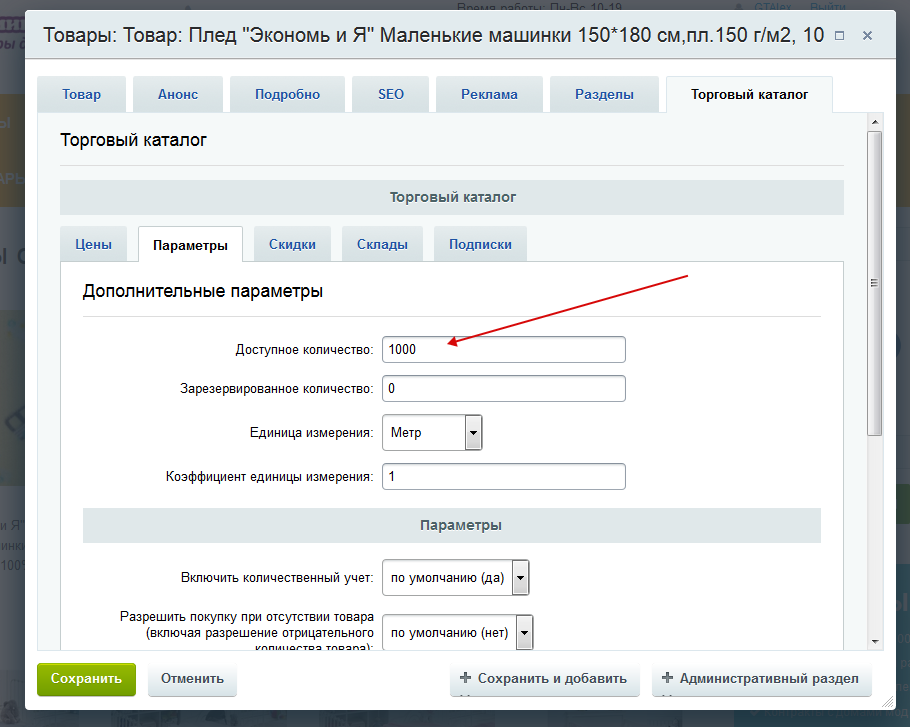 Поле «Символьный код» автоматически транслируется из названия. Также можете добавить «Изображение» и «Описание».
Поле «Символьный код» автоматически транслируется из названия. Также можете добавить «Изображение» и «Описание».
Вкладка «SEO»
Все что касается SEO-данных
Вкладка «Дополнительно»
Здесь указывается «Сортировка» определяет порядок отображения разделов на странице каталога.
«Детальная картинка».
Вкладка «Доп. Поля»
В большинстве случаев она пустая, но ее необходимо проверять, так как там могут быть необходимые поля.
Создание раздела/подраздела
Для начала переходим в нужный раздел или в корень каталога.
Нажимаем кнопку «Добавить раздел»
Добавление/изменение товаров
Переходим в раздел с товарами.
Используем те же кнопки как при изменение разделов или кликаем по названию самого товара.
Перед нами страница редактирования/создания товара
Вкладка «Элемент»
Заполняем обязательные поля. Поле «Символьный код» автоматически транслируется из названия.
Поле «Символьный код» автоматически транслируется из названия.
Также на этой вкладке могут быть дополнительные поля для товара(Артикул, цвет, размер, и тд.).
Вкладка «Анонс»
Здесь заполняем поля «Картинка анонса(выводится в общем списке товаров)», «Описание(выводится в общем списке товаров)»
Вкладка «Подробно»
Поля «Детальная картинка(выводится на странице товара)», «Детальное описание(выводится на странице товара)»
Вкладка «SEO»
Все что касается SEO-данных.
Вкладка «Группа»
Здесь отображается привязка товара к разделу/разделам.
Вкладка «Торговый каталог»
Здесь заполняются поля касающиеся цены, доступного количества, параметров веса, складов.
Важно: товар не сохраниться если не задана «Цена» и все обязательные поля(выделены жирным).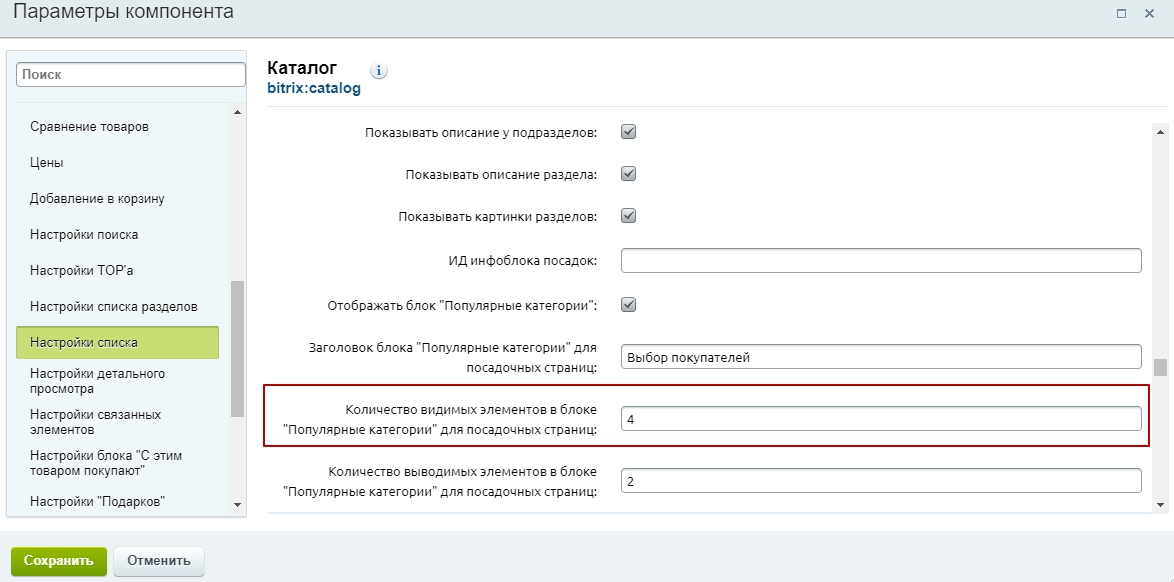
Создание товара
Нажимаем кнопку «Создать товар»
Заполняем все что необходимо и нажимаем «Сохранить»
Интеграция Azure Active Directory и Битрикс24 | Коннекторы и автоматизация Azure Active Directory и Bitrix24
Интеграция Azure Active Directory и Bitrix24 | Соединители и автоматизация Azure Active Directory и Битрикс24 | Tray.ioИнтеграция Azure Active Directory и Bitrix24 очень проста благодаря надежным соединителям Azure Active Directory и Bitrix24 платформы Tray, которые могут подключаться к любой службе без необходимости использования отдельных инструментов интеграции.
Azure Active Directory
Learn UpreaИспользование
разработчиков
Категория
Управление идентификацией
Тип разъема
Connector
Triggers
None
Операции
DELET , Получить приложение (бета-версия), Получить свойства расширения приложения (бета-версия), Получить пользователя, Получить пользовательские атрибуты пользователя (бета-версия), Список атрибутов приложения DDL, Список приложений (бета-версия), Список пользовательских атрибутов DDLShow all
См. Документация>
Документация>
Bitrix24
Learn UpreaИспользование
All
Категория
Совместная работа
Тип разъема
Universal Connector
Triggers
NOU мы персонализировали обмен сообщениями для сотен тысяч клиентов и удвоили уровень вовлеченности.
Старший директор по развитию
Tray.io — лидер в области автоматизации с низким кодом
Popular
Identity Management and Collaboration ConnectorsMicrosoft Teams
Microsoft Sharepoint
Slack
Zoom
Microsoft Office 365 Outlook.com
Okta
Microsoft Live Outlook
Google Cloud
Cisco Jabber
Huddle
GoToWebinar
Jive
Opal
Chatwork
HipChat
Teamwork
GoToMeeting
Podio
Bloomfire
OneLogin
Просмотреть все соединители >
Сделать что-нибудь См.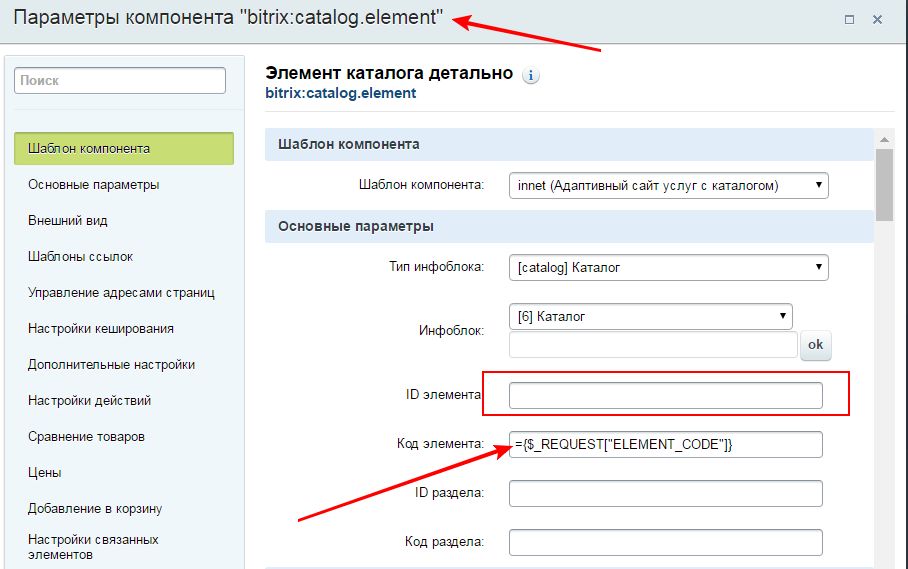 Tray.io в действии
Tray.io в действииПреобразование более 47 000 организаций
Платформа Tray — это…
Гибкость
Подключение к чему угодноДоступ к любой конечной точкеАвтоматизация любого события автоматизацияСовместная разработка
Мощные
Логические операторы. Групповая демонстрация платформы Tray каждый третий четверг в 10:00 по тихоокеанскому времени
Регистрация
Как интегрировать MongoDB
Читать документы
Как интегрировать PostgresSQL
Читать документы
Как интегрировать Amazon Redshift
Читать документы
Узнайте, как автоматизировать свой CSV и плоские файлы.
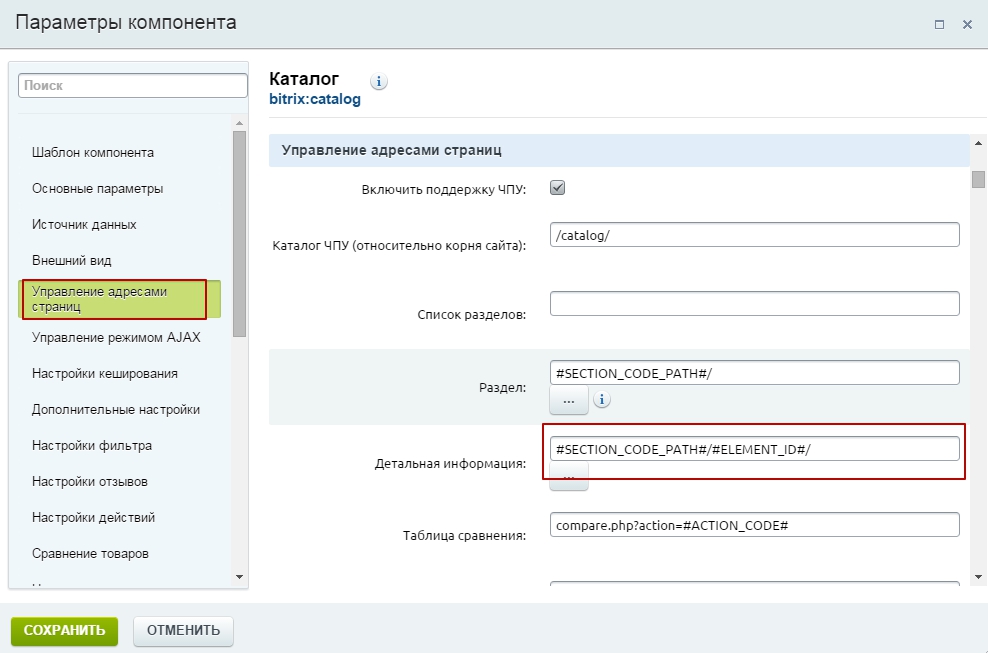 .
.См. веб-сайт партнера
Получить демоверсию
Выберите тип демонстрации
Bitrix24 — SAML 2.0 с интеграцией Active Directory — SAML SSO Solutions
Единый вход в Битрикс24 (SSO)
SSO Easy предоставляет вашей компании безопасный доступ к Битрикс24, обеспечивая при этом аутентификацию через Active Directory или множество других источников входа, используя SAML 2.0. Сотрудники могут получить доступ к Битрикс24 всего одним щелчком мыши после первоначального входа в Active Directory или любой другой источник аутентификации. Администраторы могут контролировать и легко управлять доступом к Битрикс24. Решение SSO Easy Bitrix24 Single Sign-On (SSO) с желаемой интеграцией аутентификации, использующее SAML 2.0, простое в использовании и быстрое в развертывании, с бесплатной настройкой и поддержкой.
Пользователи входят в систему один раз, что позволяет им запускать Битрикс24 и множество других веб-приложений одним нажатием ссылки. Единый вход помогает сотрудникам сэкономить время, предотвращает потерю или забвение паролей и снижает риск фишинга паролей для вашей организации.
Единый вход помогает сотрудникам сэкономить время, предотвращает потерю или забвение паролей и снижает риск фишинга паролей для вашей организации.
О SAML 2.0
Язык разметки утверждений безопасности 2.0 (SAML 2.0) — это версия стандарта SAML для обмена данными аутентификации и авторизации между доменами безопасности. SAML 2.0 — это протокол на основе XML, который использует маркеры безопасности, содержащие утверждения, для передачи информации о принципале (обычно конечном пользователе) между органом управления SAML, называемым поставщиком удостоверений, и потребителем SAML, называемым поставщиком услуг. SAML 2.0 поддерживает сценарии веб-аутентификации и авторизации, в том числе междоменный единый вход (SSO), что помогает снизить административные издержки, связанные с распространением нескольких токенов аутентификации среди пользователей. Используя SAML 2.0, организации могут быть более конкурентоспособными на своем рынке, двигаясь быстрее, чем конкуренты. Организации, использующие SAML 2.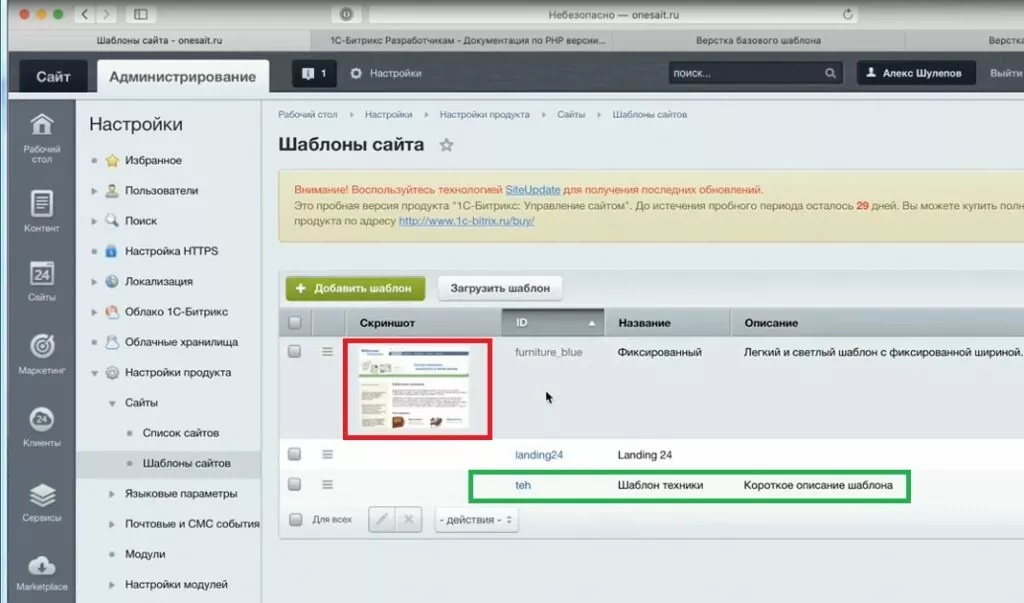 0, могут быть менее подвержены взлому, нарушению безопасности или утечке данных, используя SAML 2.0.
0, могут быть менее подвержены взлому, нарушению безопасности или утечке данных, используя SAML 2.0.
О SSO Easy
SSO Easy — мировой лидер в области облачных решений для управления идентификацией и доступом (IAM). Флагманский продукт SSO Easy — EasyConnect — развернут в производстве тысячами клиентов, обеспечивает безопасный и удобный единый вход для миллионов пользователей, которые имеют доступ к тысячам SaaS-сервисов и внутренних приложений. Среди бесчисленных вариантов реализации, которые существуют для развертывания EasyConnect, клиенты SSO Easy могут включить единый вход с интеграцией Active Directory, используя SAML 2.0, быстро и легко, и решение чрезвычайно рентабельно.
Доступны бесплатные пробные версии — обычно они выполняются менее чем за 1 час.
Active Directory (AD) — это служба каталогов, разработанная Microsoft для доменных сетей Windows. Он включен в большинство операционных систем Windows Server как набор процессов и служб.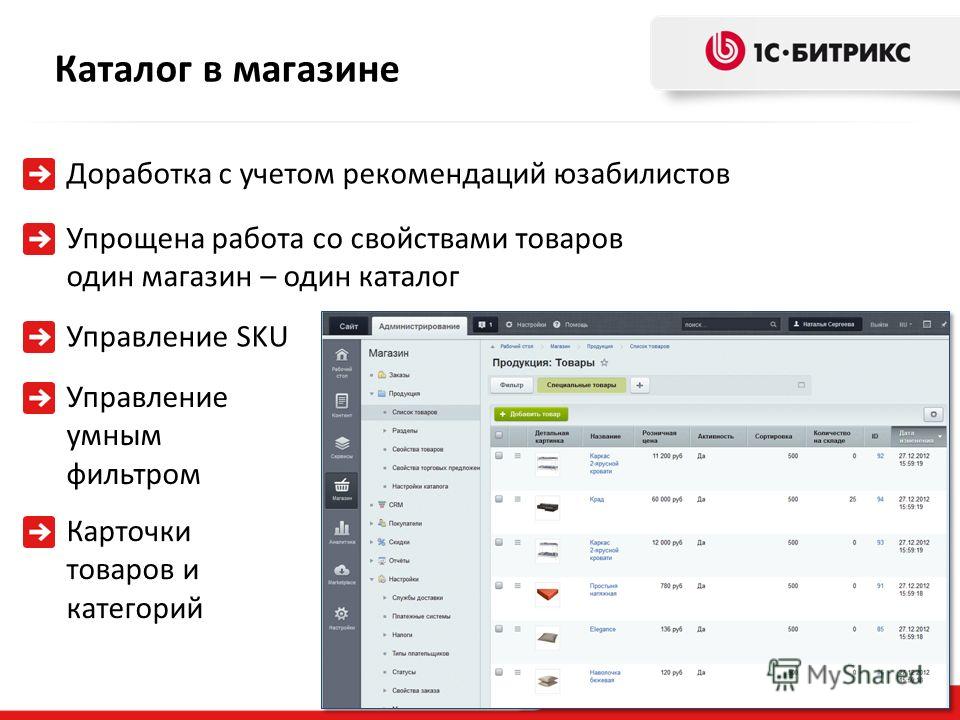 Первоначально Active Directory отвечала только за централизованное управление доменом. Однако, начиная с Windows Server 2008, Active Directory стала общим названием для широкого спектра служб, связанных с идентификацией, на основе каталогов. Сервер, на котором запущены доменные службы Active Directory (AD DS), называется контроллером домена. Он аутентифицирует и авторизует всех пользователей и компьютеры в сети типа домена Windows, назначает и обеспечивает соблюдение политик безопасности для всех компьютеров, а также устанавливает или обновляет программное обеспечение. Например, когда пользователь входит в систему на компьютере, входящем в домен Windows, Active Directory проверяет введенный пароль и определяет, является ли пользователь системным администратором или обычным пользователем. Кроме того, он позволяет управлять информацией и хранить ее, обеспечивает механизмы аутентификации и авторизации и создает основу для развертывания других связанных служб: служб сертификации, федеративных служб, облегченных служб каталогов и служб управления правами.
Первоначально Active Directory отвечала только за централизованное управление доменом. Однако, начиная с Windows Server 2008, Active Directory стала общим названием для широкого спектра служб, связанных с идентификацией, на основе каталогов. Сервер, на котором запущены доменные службы Active Directory (AD DS), называется контроллером домена. Он аутентифицирует и авторизует всех пользователей и компьютеры в сети типа домена Windows, назначает и обеспечивает соблюдение политик безопасности для всех компьютеров, а также устанавливает или обновляет программное обеспечение. Например, когда пользователь входит в систему на компьютере, входящем в домен Windows, Active Directory проверяет введенный пароль и определяет, является ли пользователь системным администратором или обычным пользователем. Кроме того, он позволяет управлять информацией и хранить ее, обеспечивает механизмы аутентификации и авторизации и создает основу для развертывания других связанных служб: служб сертификации, федеративных служб, облегченных служб каталогов и служб управления правами.



